Библиотеки в Windows 7 - съвети и трикове операционни системи Windows XP, 7, 8, както и на интернет
Библиотеки в Windows 7

Добре дошли! Разбира се, разбира се, всички си спомняме и да знаят къде и какво да се люлее. Но с течение на времето, нашите интереси се разширяват, промяна на приоритетите, за да търсите в съхранената информация по-трудно. Този момент ще дойде непременно, когато решите доброволно по някакъв начин да се организира всичко, което се проточи в дупката, или когато отидете в Windows 7.
Когато XP, след като откри седем, на първия въпрос е, какво библиотека, какво е това? Тези папки за снимки, музика, документи, обичайния ред. Разбрах, разбрах защо потребителят да се осигури възможност за създаване на библиотека, тъй като е удобно.
Обърнете внимание на следните въпроси:
- Какво е библиотеката
- По подразбиране библиотека
- Как да мигрират библиотеки по подразбиране папки на диск D
- Създаване и изтриване на библиотеките
- Създаване библиотека
Какво е най-библиотека
Библиотеката е малко бюро, директория на свързаните с линкове към папките, които ние се отварят много често. Пътят до тези папки е чрез последователно отваряне на няколко междинни papok.A от библиотеката да се направи само с едно кликване!
И най-важното е, че един трик библиотека може да се добави към папка, физически се съхраняват на различни места, т.е.. места на различни дискове в различни папки, на различни твърди дискове LAN.
Искам да подчертая важността на имота. библиотека списък, можете да промените (добавяне, изтриване) и файловете и папките, остават в техните места, местата за съхранение.
Но когато отворите съдържанието на библиотеката, всички действия на папките и файловете е истинско. Това е често срещана операция в проводника за преместване, копиране, изтриване и спестяване. Изтрийте папката от библиотеката по обичайния начин, той също се премахва от място в korzinu.Chtoby премахнете папка от библиотека, както и че не се оттегля в коша, Windows предоставя редица начини на действие. Това е, което аз пиша по-долу в създаването на секция и изтриване на библиотеките.
По подразбиране библиотека


Съхраняване на файлове в C устройството е изключително нежелателни поради две причини:
1. Поставете диска ще бъде намален и е необходимо за операционната система и програмите на работа.
2. След като Windows и трябва да преинсталирате цялото съдържание на диска ще бъдат загубени.
Ето защо, след като папката от тези библиотеки трябва да бъдат прехвърлени на диск D.
Как да мигрират библиотеки по подразбиране папки на диск D
Създаване на D: \ My Documents. след това в библиотеката, например, Снимки PKMyshi кликнали на папката, изберете Properties от контекстното меню, да се премести в диалоговия прозорец раздела Местоположение
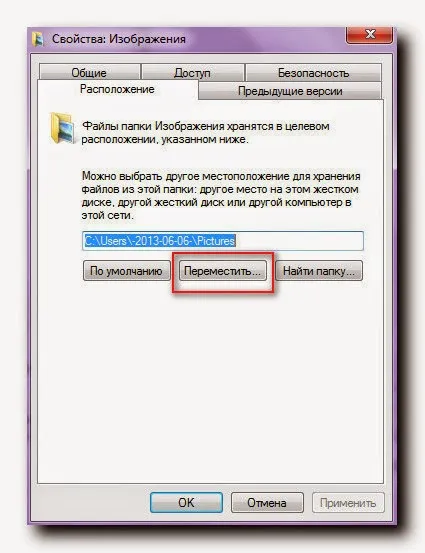
и кликнете, за да се движат. Изберете Документи папката My на диск D, резерват. Ние правим едно и също нещо с другите три папки.
Вие не може да търпи, а на D диск, за да създадете папка My Documents, без по никакъв не го направят, и в него да се създаде 4 папки със същите имена. След това всички те са добавени към съответната библиотека, като използвате опцията контекстното меню Добавяне към библиотеката.
Направих на втория вариант, ти си там
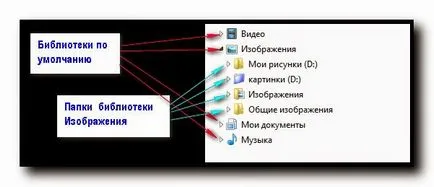
Създаване и изтриване на библиотеките
Ето два начина за създаване на нова библиотека.
1. В Explorer, щракнете върху дума библиотека -> кликнали, за да се създаде библиотека в лентата с инструменти -> дадете име -> след това натиснете ENTER След това добавете една папка към колекцията. В библиотека, можете да добавите до 50papok.
2. Вторият метод включва стъпките на първите две, мисля, че всички го ползват. На бунтува намерите желаната папка, контекстно меню PKMyshi, направете стъпки едно и две (виж снимки), което се посочват името и библиотеката на вложената папка е готова. Ако просто добавите папка към съществуваща библиотека, направете едно, три.
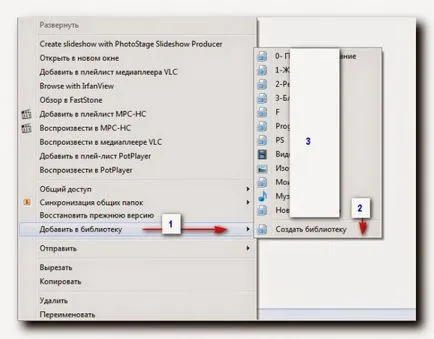
Премахване на библиотеката лесно като всеки файл. Обадете се на контекстното меню -> изтриете. В същото папките и файловете остават заедно съхранение.
Сега по-добре изтрийте папката от библиотеката, така че да не се отстранява от физическото пространство hraneniya.Chtoby се избегне объркване, поясни: това не се отнася за подпапки. Снимката показва 5 кликвания на мишката, за да се премахне
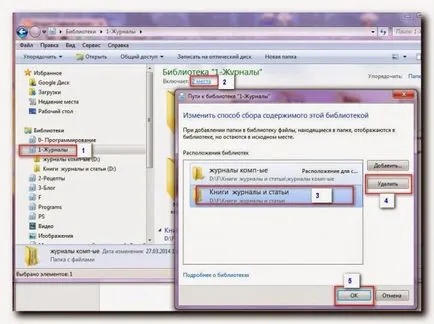
Важно! - В библиотеката се добавя само в папката (но не и файлове).
-Файловете не се появяват в екрана за навигация, дори ако те са в папката. Цялото съдържание, ние виждаме само във файла, т.е. в прозореца от дясно на екрана за навигация.
- В библиотеката, можете да добавите до 50 папки (подпапки вероятно не се вземат под внимание).
-Ако папка обект от библиотеката не е отворен, а след това се отстранява от диска, и библиотеката не е, така че не е на разположение.
Създаване библиотека
За да се създаде специален библиотека щракнете с десния бутон върху него и след това се обадете диалоговия прозорец Свойства.
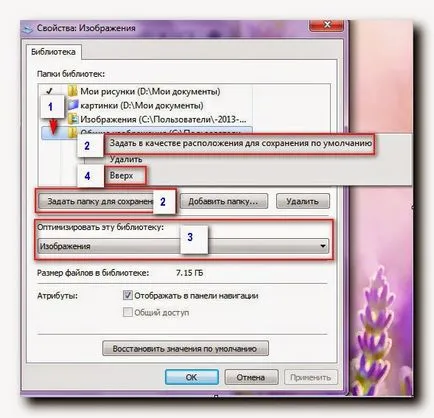
В този прозорец, създаден две важни свойства на библиотеките:
1. От няколко папки да изберете един, в който да съхранявате файлове по подразбиране, ако плъзнете ние просто ги хвърлят в името на низа за библиотека, без да разкриват целия списък. Ето такава възможност, който обича прецизност, разкриват библиотеката и го плъзнете в видимата папка. Това е въпрос на спестяване на време, нищо повече.
В същия прозорец за да зададете реда на папки в библиотеката. Изберете папката PKMyshi позове на контекстното меню, в гамата на модела.
Много е изписано, повярвайте ми, това не е често лесно. Важно е да се разбере кои инструменти ни дават да се създаде удобна работна среда